LINEトークを既読にせず全文/全部読むための定番裏技アプリ「Notification History」
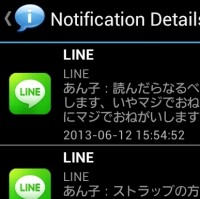 LINEトークをLINEアプリ上で開くと、相手側で「既読」になってしまう。相手側で「既読」になることなく、トークを全部、全文読むための裏技アプリとして、最後に紹介するのは定番の「Notification History」だ。
LINEトークをLINEアプリ上で開くと、相手側で「既読」になってしまう。相手側で「既読」になることなく、トークを全部、全文読むための裏技アプリとして、最後に紹介するのは定番の「Notification History」だ。
最近登場した新しい裏技に比べると、定番裏技には、良い点と悪い点がある。これらを比べて、自分に一番合った裏技を利用するのが良いだろう。
まず、LINEの通知ポップアップを利用する裏技と比べると、定番裏技は、操作が簡単なことが長所だが、別途裏技用にアプリを導入する必要があることと、スタンプ(の絵)を見れないことが短所だ。
次に、最近話題の最新裏技アプリ「メッセージ通知履歴」と比べると、定番裏技は、Facebookのメッセージを「開封」にせずに読むためにも利用できたり、汎用性が高いことが長所だが、「フレンド別」の表示はムリだったりと、少し見づらいことが短所だ。
長所や短所を考えた上で、自分に一番合っている裏技を利用しよう!
定番裏技アプリ「Notification History」の使い方
・Notification History – Google Play の Android アプリ
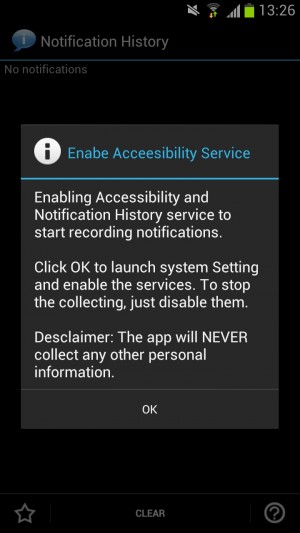 インストール後に起動すると警告が表示される。英語なので良く分からないかもしれないが、「システム設定を変更して下さい」という旨の表示だ。「Notification History」は、Android自体の通知機能を利用するアプリ。この手のアプリを使うには、システム設定の変更が必要なのだ。
インストール後に起動すると警告が表示される。英語なので良く分からないかもしれないが、「システム設定を変更して下さい」という旨の表示だ。「Notification History」は、Android自体の通知機能を利用するアプリ。この手のアプリを使うには、システム設定の変更が必要なのだ。
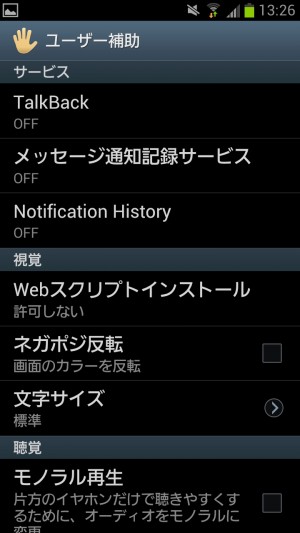 システム設定の「ユーザー補助」が開かれる。少し下にスクロールし、「サービス」の「Notification History」をタップ。
システム設定の「ユーザー補助」が開かれる。少し下にスクロールし、「サービス」の「Notification History」をタップ。
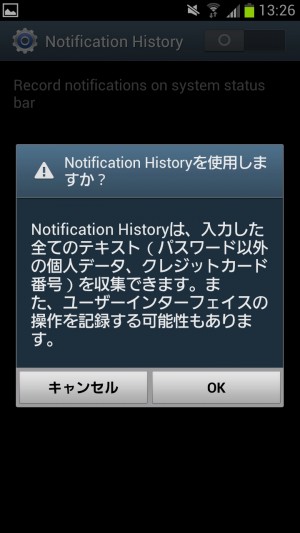 右上のOn/Off切り替えボタンをタップ。警告が表示されるが「OK」でOnになる。これで設定変更完了だ。
右上のOn/Off切り替えボタンをタップ。警告が表示されるが「OK」でOnになる。これで設定変更完了だ。
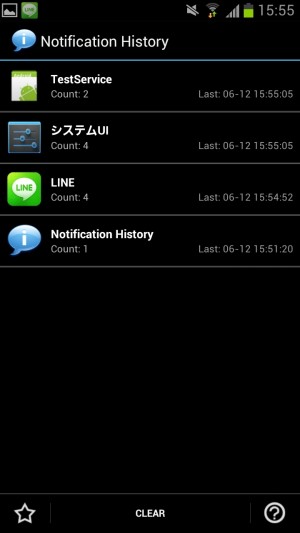 以後、トークが届くなどしてAndroid自体の通知が入ると、「Notification History」内で通知が記録され……。
以後、トークが届くなどしてAndroid自体の通知が入ると、「Notification History」内で通知が記録され……。
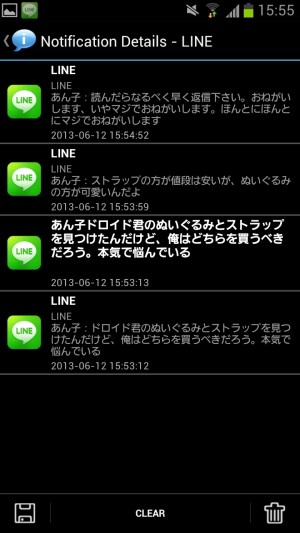 これを全部、全文読むことができるようになる。「Notification History」内でトーク(の通知)を読んでいる分には、相手側で「既読」にならないぞ。
これを全部、全文読むことができるようになる。「Notification History」内でトーク(の通知)を読んでいる分には、相手側で「既読」にならないぞ。
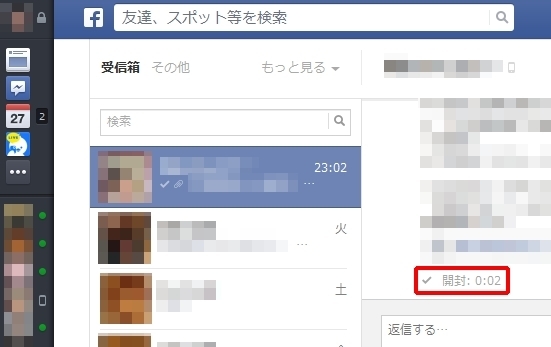
Android自体の通知を利用する仕組みなので、全てのアプリの通知を記録できる。例えば、Facebookメッセージにも「開封」表示があるが、「Notification History」内でメッセージ(の通知)を読んでいる分には、相手側で「開封」と表示されない。LINEに限らず、全アプリで「既読にせずに読む」的な裏技を利用できるのだ。
もう一つの定番アプリ「Notification Browser」
「Notification History」は、アプリを起動しアプリ内で通知を読むためのアプリだ。同様の機能を、ホーム画面上で使えるアプリが「Notification Browser」。ホーム画面上に置いたウィジェット内で、「Notification History」と同じように、LINEのトークを既読にせず全文全部読むことができる。
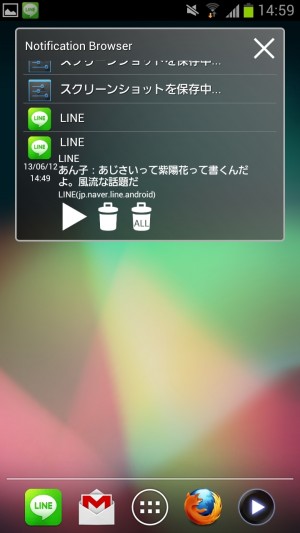 ホーム画面上に表示されていれば読みやすい、というのが長所だが、人によっては「ちょっと邪魔」と感じるかもしれない。好みの問題だろう。
ホーム画面上に表示されていれば読みやすい、というのが長所だが、人によっては「ちょっと邪魔」と感じるかもしれない。好みの問題だろう。
特集目次
関連記事

LINEで既読にせずにトークを全文/全部読むための最新裏技アプリ2トップ

【特集まとめ】LINEトークを「既読」にせずに読む!定番から最新テクまで一気に紹介

LINEのバージョンアップで強力に!「通知ポップアップ」で既読にせずにトークを読む

既読にせずにトークを読むため公式アカウントを使う!LINE最新最強の裏技はこれだ!

LINEを「既読」にせずに全文/全トーク読める「Notification History」はLINEユーザー必携!

LINEを「既読」にせずにホーム画面上で全文/全トーク読める「Notification Browser」

【特集まとめ】LINEをもっと便利に使える、LINEユーザー向け補助アプリを厳選して紹介!

LINEトークをどうしても放置してしまうなら、ホーム画面に表示させれば忘れない

スマホを放置している時に届いたLINEトークを見逃す罠を回避する補助アプリ
2013年06月29日18時00分 公開 | カテゴリー: ソーシャル | キーワード:アプリ, チップス, 特集 | Short URL
ツイート ![]()
最新記事
- 仕事もゲームも健康的にスマートに!快適なポジショニングに調整できるリストレスト!
- 簡単設置のテーブル収納ラック!デスクの小物をすっきり整理!
- 簡単取り付け&効率アップ!デスクに収納をプラス!
- 冷却機能付きのワイヤレス充電器!しっかり冷やしながらスマホを充電!
- 冷却ファンでがっつり冷やす!冷やしながら充電出来るスマホスタンド!
- 冷却・充電・スタンドの3Way仕様!スマホを冷やしながら充電!
- セミハードタイプのマルチコンテナ!収納物をしっかり守る!
- iPhone、Apple Watch、AirPodsの充電はこれ1つで!Qi2高速ワイヤレス充電で快適な充電体験を!
- 外の世界にも耳を澄ませるオープンイヤーワイヤレスイヤホン!極上の音楽体験を!
- 雲のように柔らかく快適!耳をふさがないイヤーカフ型イヤホン!
- 耳に挟むだけのワイヤレスイヤホン!周りの音を聴きながら高音質な音楽を楽しめる!
- Bluetooth5.4搭載のイヤーカフ型ワイヤレスイヤホン!60時間の長時間再生可能!
- 時計で電話にも出れる!一回の充電で長期間使えるスマートウォッチ!
- 合計最大240W出力!Ankerのハイスペックな充電器!
- アイデア次第で使い方無限大!柔らかいシリコン製のケーブルクリップ!
- 摩耗、引き裂き、すり切れに強い!たくさん入るガジェットポーチ!
- 9台の機器を同時充電可能!Ankerのチャージングステーション!
- 合計最大160W出力!14in1のドッキングステーション!
- じんわり温めて心を癒す毎日のルーティン!充電式のホットアイマスク!
- ピカチュウと充電を持ち歩こう!コンパクトデザインのガジェットポーチ!
- ピカチュウが充電してくれる?Ankerの可愛いワイヤレス充電器!
- MagSafe対応でピタッと置くだけ!Ankerのワイヤレス充電器!
- ワールドクラスのノイズキャンセリング搭載の完全ワイヤレスイヤホン!止まらないサウンドが、力をくれる!
- マグネット式カードリーダー!最大42.5Wの急速充電!
- ピタッと背面にキャップがくっつく極薄スリムSSD!隣のポートに干渉しないスリム設計!
- 子どもだけでなく大人も!大音量130dBのLEDライト付き防犯ブザー!
- 雨にも負けず、晴れにも負けず!晴雨兼用の折り畳み傘!
- 洗練されたシックなデザイン!しっかり保護して持ち運び出来るノートPCバック!
- Colemanのオシャレなデイリークーラー!お出掛けやピクニックに!
- こころ抱かれるだきまくら!ペットを飼っているようなかわいさと安心感!